Come trasmettere in streaming i tuoi file multimediali su vari dispositivi con Libox
Varie / / February 18, 2022
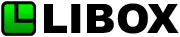
Libox
è un programma di condivisione multimediale gratuito attualmente disponibile per Windows e Mac OSX (
Androide
e
App iOS
in attesa) come applicazione desktop, ma è accessibile anche tramite qualsiasi browser web (inclusi i browser mobili). Libox non promette alcuna compressione dei tuoi file e supporto video completo senza la necessità di un codice, il che significa che le cose funzionano e basta (spoiler: funziona davvero). Il software è attualmente nella sua versione beta, versione 1.4.0.8, nome in codice "Warhol".
Il modo in cui funziona Libox non è attraverso l'uso di un server. Al contrario, i file sono trasmesso direttamente in streaming dal computer da cui sono originati, a eventuali dispositivi successivi da cui accedono al file. Puoi quindi accedere con il tuo account e tutti i tuoi file ti aspetteranno. Questa innovazione di rete è esattamente il motivo per cui Libox è in grado di offrire ai propri utenti la condivisione dei media gratuita e illimitata. Per non parlare della completa privacy!
Mettere le mani su Libox
Nota: Assicurati di essere dotato di una connessione Internet ad alta velocità, altrimenti questo programma non funzionerà velocemente come potresti sperare.
Passo 1: Fare clic sul collegamento a Sito ufficiale di Libox e inserisci l'e-mail che desideri associare al tuo nuovo account Libox nell'apposita casella.
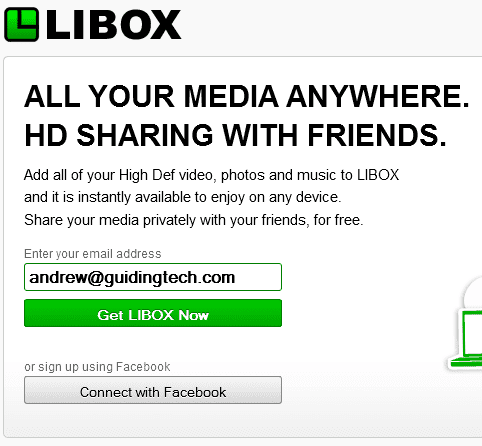
Passo 2: Dopo aver fatto clic su Ottieni LIBOX ora, ti verrà chiesto di controllare la tua e-mail e di fare clic sul collegamento fornito per fornire la conferma che sei veramente chi dici di essere.
Passaggio 3: Verrai reindirizzato a un modulo che richiede le solite informazioni, nome, cognome, nome utente, password, conosci il trapano!
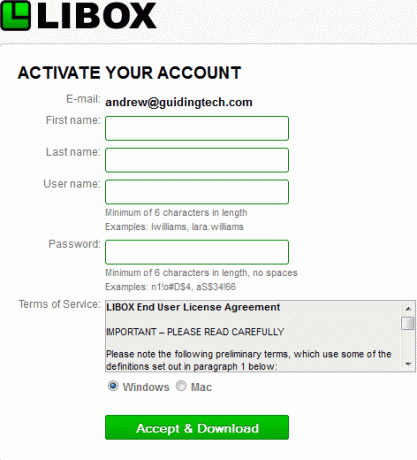
Passaggio 4: Il Accetta e scarica il pulsante conferma di aver letto il contratto di licenza per l'utente finale di Libox e inizia il download. Al termine, apri il file .exe che ora dovrebbe trovarsi nella cartella Download.
Passaggio 5: Dopo un po' di tempo, l'installazione del software termina (standard) e ti verrà chiesto di accedere con il nome utente e la password che hai creato nel passaggio 3. Inserisci le informazioni corrette e avrai accesso a Libox per la prima volta.
Impostazione di Libox
Prima di tutto, Libox ti chiede di specificare quali cartelle desideri estrarre il supporto da. Puoi mantenere le cartelle multimediali predefinite che scelgono (l'ho trovato inefficace) oppure altro specifica la posizione del tuo file multimediale cliccando sul link verde. Ho scelto quest'ultima opzione in quanto mi ha dato molta più libertà nel decidere esattamente quali media vorrei condividere tra i miei vari dispositivi collegati. Vorrei anche notare che il caricamento la mia cartella iTunes ha funzionato alla grande e non ci sono stati problemi a inserire i brani protetti nella mia libreria Libox.
Successivamente, ti viene chiesto di caricare un'immagine del profilo per il tuo account dal Web o dalla tua collezione personale. O forse vuoi prendere un foto del profilo nuova di zecca.
Infine, anche se è probabile che non avrai molti amici che usano Libox (ancora), c'è la possibilità di aggiungerli alla tua lista di amici durante l'installazione. Naturalmente, se pensi che i tuoi amici apprezzeranno Libox, o hanno dei media su cui non vedi l'ora di mettere le mani, puoi sempre colpire il Invito via e-mail link e invia un invito a modo loro.
Usando Libox
Ecco una piccola istantanea della schermata principale di Libox solo per darti un'idea di cosa lavorerai. Hai una manciata di caselle colorate che fungono da collegamenti a varie utili suddivisioni delle funzionalità a tua disposizione come utente Libox. Ho trovato questi per essere estremamente utili mentre imparavo a orientarmi nel programma.

Musica
Libox ha un'interfaccia utente chiara e facile da navigare che ho apprezzato e il programma è riuscito a trovare una foto per quasi tutti gli album che avevo (qualcosa che iTunes non riesce ancora a padroneggiare). Mi è piaciuto molto il modo in cui aggiungeva le foto degli artisti anche se non riusciva a trovare la copertina specifica dell'album. Molto impressionante! O forse sono semplicemente impressionato facilmente.
Come ci si potrebbe aspettare, Libox ti consente di filtrare la tua raccolta musicale attraverso alcune categorie diverse come Brani, Album, Artisti, Generi, ecc. Francamente, sarei sconvolto se a Libox mancassero queste opzioni standard. Anche la creazione di playlist al volo è un'opzione. Facendo clic su INSERISCI pulsante su qualsiasi traccia lo aggiunge alla tua playlist, è probabilmente il creatore di playlist più semplice che abbia mai incontrato.

Fotografie
Le tue foto ricevono lo stesso trattamento della tua musica, con schede diverse in alto per ordinare le tue foto. C'è anche una barra di ricerca, che è presente durante l'intera esperienza di Libox. La caratteristica unica qui è che le foto selezionate vengono visualizzate in un nuovo elenco nella parte superiore dello schermo (mostrato di seguito). Una volta nell'elenco, puoi fare diverse cose con loro, come raggrupparli in un album o "Mi piace", ecc.
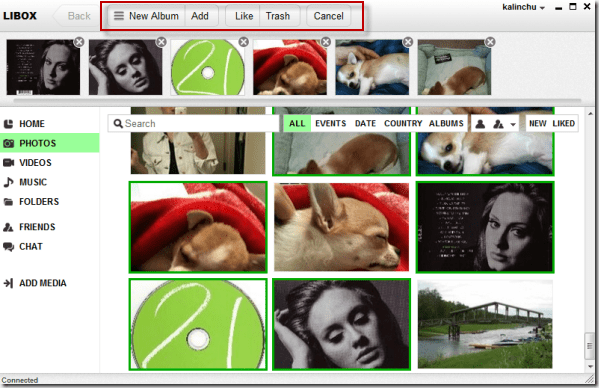
Video
La scheda Video è piuttosto semplice, hai un layout a griglia con uno screenshot di tutti i tuoi video. Quindi scegline uno e giocaci, facile come una torta!
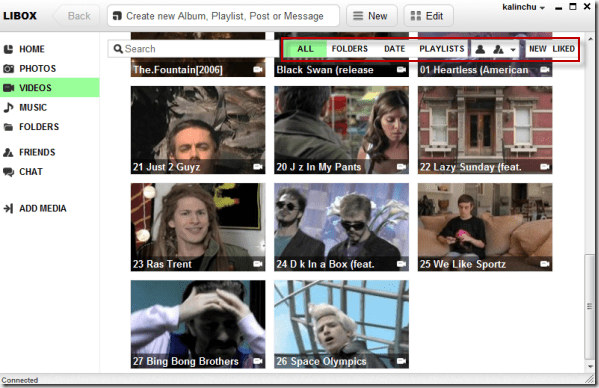
Amici e chat
Nella sezione Amici hai un elenco dei tuoi contatti e l'opzione per iniziare a sessione di chat con loro. Qui è dove puoi aggiungere nuovi contatti, raggrupparli e gestire la condivisione. Non ho avuto la possibilità di giocare troppo con questo, poiché devo ancora aggiungere amici all'elenco di Libox.
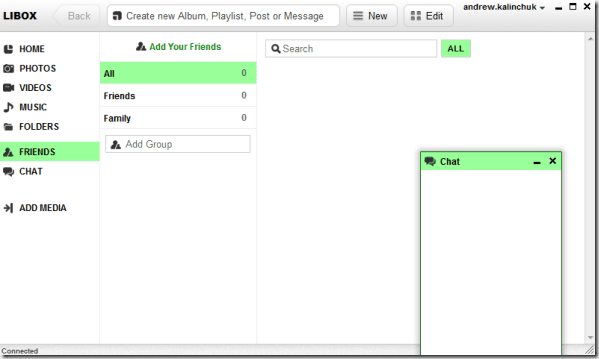
In conclusione…
Ho riscontrato una manciata di bug nell'ultima settimana di utilizzo: la scansione dei file multimediali può richiedere diversi tentativi e la riproduzione musicale (almeno nella mia esperienza) includeva periodicamente rumori strani e acuti.
Penso ancora che Libox valga il download e la configurazione in quanto può solo continuare a migliorare. Come utenti, dobbiamo perdonare alcuni passi falsi nel processo beta per supportare e rafforzare le basi di un buon software che aspetta solo di diventare eccezionale.
E se stai cercando qualcosa di un po' più Mac e molto più potente, dai un'occhiata alla nostra guida trasformare il tuo computer Apple in una centrale elettrica multimediale.
Ultimo aggiornamento il 02 febbraio 2022
L'articolo sopra può contenere link di affiliazione che aiutano a supportare Guiding Tech. Tuttavia, non pregiudica la nostra integrità editoriale. Il contenuto rimane imparziale e autentico.



